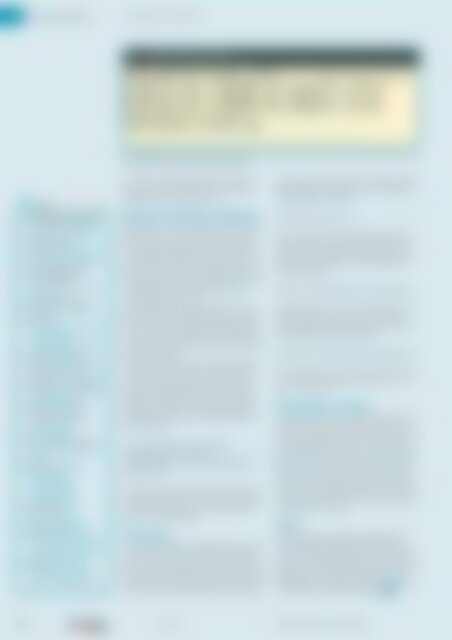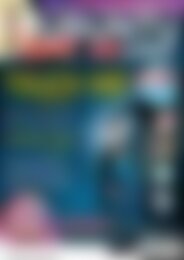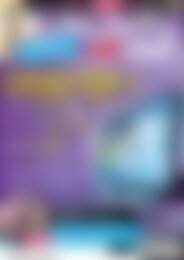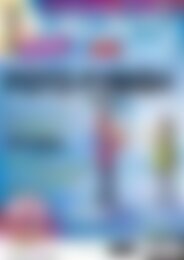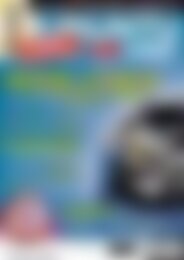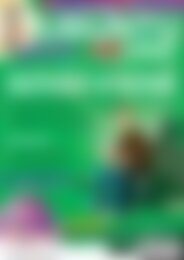Ubuntu User Desktopia (Vorschau)
Erfolgreiche ePaper selbst erstellen
Machen Sie aus Ihren PDF Publikationen ein blätterbares Flipbook mit unserer einzigartigen Google optimierten e-Paper Software.
Erste Schritte<br />
Drucken und Scannen<br />
8 Die USB-ID eines Geräts zu kennen, hilft Ihnen unter anderem bei der Suche nach Lösungsvorschlägen im Internet,<br />
falls Probleme mit einem USB-Gerät auftreten.<br />
Info<br />
[1] Liste mit <strong>Ubuntu</strong>-kompatiblen<br />
Druckern: [http:// wiki.<br />
ubuntuusers. de/ Drucker]<br />
[2] Samba einrichten:<br />
[http:// wiki. ubuntuusers. de/<br />
Samba_Server_GNOME]<br />
[3] Druckerdatenbank der<br />
Linux-Foundation:<br />
[http:// www. openprinting.<br />
org/ printers]<br />
[4] Webseite CUPS-Projekt:<br />
[http:// www. cups. org/]<br />
[5] Foomatic:<br />
[http:// www. linuxfoundation.<br />
org/ collaborate/<br />
workgroups/ openprinting/<br />
databasefoomatic]<br />
[6] Von TurboPrint unterstützte<br />
Drucker: [http:// www.<br />
turboprint. de/ printers. html]<br />
[7] TurboPrint zum Herunterladen:<br />
[http:// www. turboprint.<br />
de/ download. html]<br />
[8] Von SANE unterstützte<br />
Scanner: [http:// www.<br />
sane‐project. org/<br />
sane‐mfgs. html]<br />
[9] Treiber für Epson-Drucker:<br />
[http:// avasys. jp/ eng/ linux_<br />
driver/]<br />
[10] Epson-Thread: [http://<br />
ubuntuforums.<br />
org/ showthread.<br />
php? t=1516586&<br />
highlight=scanner]<br />
[11] Canon-Treiber:<br />
[http:// de. software.<br />
canon‐europe. com/]<br />
[12] Brother-Treiber: [http://<br />
welcome. solutions. brother.<br />
com/ bsc/ public_s/ id/ linux/<br />
en/ download_scn. html]<br />
[13] Vuescan: [http:// www.<br />
hamrick. com/ vuescan/<br />
vuescan. htm# supported]<br />
an. Mitunter sorgen Rechteprobleme dafür, dass<br />
ein Scanner nicht erkannt wird – er läuft dann<br />
fälschlicherweise mit Root-Rechten.<br />
Scanner händisch ergänzen<br />
Steht Ihr Scanner als unsupported in der Liste des<br />
SANE-Projekts, ist das noch nicht das Ende der<br />
Welt. Als gutes Beispiel dafür, wie es auch laufen<br />
kann, dient der Flachbett-Scanner Epson Perfection<br />
V300 Photo. SANE unterstützt ihn nicht, eine<br />
Firma namens Avasys bietet allerdings Treiber an<br />
[9]. Diesen Hinweis erhielt der Besitzer des Geräts<br />
auf Nachfrage in einem <strong>Ubuntu</strong>-Forum [10] –<br />
nachforschen lohnt sich also.<br />
Die Lösung besteht in diesem Fall darin, das Debian-Paket<br />
von der erwähnten Webseite zu installieren<br />
und dann die USB-ID ohne Doppelpunkte,<br />
aber mit administrativen Rechten in die Datei /etc/<br />
sane/ epson.conf einzutragen, damit die libusb den<br />
Scanner auch findet.<br />
Zusätzlich erstellen Sie eine neue Regel für Ihren<br />
Scanner in der Datei /lib/ udev/ rules.d/ 40-libsane.<br />
rules, damit <strong>Ubuntu</strong> den Scanner gleich beim<br />
Anstecken richtig identifiziert. Um die Datei zu<br />
bearbeiten, benötigen Sie administrative Rechte.<br />
Kopieren Sie einfach eine vorhandene Regel für<br />
einen ähnlichen Scanner und passen Sie diese an<br />
Ihren Scanner an:<br />
01 # Canon CanoScan N1240U/LiDE30<br />
02 ATTRS{idVendor}=="04a9", U<br />
ATTRS{idProduct}=="220e", ENV{libsane_U<br />
matched}="yes"<br />
Ersetzen Sie in dieser Zeile die Daten nach idVendor<br />
und idProduct durch die beiden Komponenten<br />
der USB-ID Ihres Geräts, die Sie über das Kommando<br />
lsusb herausfinden.<br />
Firmware<br />
In wenigen Einzelfällen benötigen Scanner zusätzlich<br />
eine Firmware, um zu laufen. Diese entnehmen<br />
Sie unter Umständen den Windows-Treibern,<br />
die wie gewohnt als EXE-Dateien vorliegen. Um an<br />
die Firmware zu gelangen, packen Sie die EXE-Dateien<br />
aus, die meist nichts weiter als Archive sind.<br />
Dazu installieren Sie das Paket cabextract über den<br />
Paketmanager. Dann öffnen Sie eine Kommandozeile<br />
und geben den Befehl<br />
$ cabextract treiber.exe<br />
ein, wobei Sie treiber.exe durch den Namen des<br />
Treibers ersetzen. Sollte dabei eine Datei mit der<br />
Endung .bin herausfallen, kopieren Sie diese mit<br />
administrativen Rechten an den richtigen Ort in<br />
Ihrem Dateisystem:<br />
$ sudo cp firmwarename.bin /usr/share/sane<br />
Außerdem gehört in die passende Konfigurationsdatei<br />
für Ihren Drucker unter /etc/ sane.d/ eine<br />
zusätzliche Zeile, die auf das Verzeichnis mit der<br />
eben abgelegten Firmware hinweist:<br />
$ firmware /usr/share/sane/firmwarename.bin<br />
Dass tatsächlich nur ein paar der Geräte eine Firmware<br />
benötigen, offenbart der Befehl grep "firmware"<br />
/etc/sane.d/*.<br />
Proprietäre Treiber<br />
Auch sehr neue Scanner laufen mitunter nicht auf<br />
Anhieb, weil noch Treiber fehlen. Fragen Sie notfalls<br />
beim Hersteller nach, ob mit Treibern zu rechnen<br />
ist. Einige Hersteller stellen auf der eigenen<br />
Seite Treiber für Linux bereit, etwa Canon [11] und<br />
Brother [12]. Alternativ bietet eine kommerzielle<br />
Software namens Vuescan Treiber für Scanner an.<br />
Eine Liste der unterstützten Hardware finden Sie<br />
unter [13]. Die Standardversion kostet ca. 30 Euro,<br />
eine professionelle Version mit Unterstützung von<br />
ICC-Profilen etwa 60 Euro.<br />
Fazit<br />
Trotz langer Listen gut funktionierender Drucker<br />
und Scanner gibt es Hardware, mit denen Linux<br />
nicht oder nur schlecht kooperiert. Die Zahl der Geräte<br />
auf dem Markt ist einfach sehr groß. Unterstützt<br />
<strong>Ubuntu</strong> etwas nicht gleich, bleiben noch einige<br />
Möglichkeiten, um es doch zum Laufen zu bringen<br />
– hier heißt es: Ruhe bewahren! (kki) ●●●<br />
44 UBUNTU<br />
01/2011<br />
www.ubuntu-user.de<br />
user